[Інструкції][Підручник] Оновлення Flyme
Навіщо оновлювати прошивку? Після того, як ви придбали пристрій, хардверна підтримка здійснюється сервісними центрами. Софтверна ж підтримка здійснюється самою компанією-виробником, шляхом надання оновлень ОС, які покращують систему, додають нові фішки та можливості. Встановлюючи останні версії програмного забезпечення ви підтримуєте ваш пристрій "у формі". Чи втрачаю я дані під час оновлення? Оновлення системи не призводить до втрати даних. Але, у деяких випадках, оновлення зі стиранням даних все ж таки необхідне: 1. Якщо ви встановлюєте попередню версію прошивки; 2. Якщо на смартфоні відкрито рут; 3. Якщо встановлено програмне забезпечення, яке використовується для оновлення патчів безпеки; Стирання даних призводить до втрати особистих даних, як-от: контакти, SMS, додатки та уся інформація, збережена НЕ на SD-картці. Перед оновленням бажано робити резервне копіювання за допомогою вбудованої у Flyme функції. Якщо ви не встановлюєте попередню версію Flyme, на вашому пристрої не відкрито рут та немає програм для оновлення патчів безпеки – можливе оновлення без стирання даних. У такому випадку уся особиста інформація користувача у процесі оновлення не стирається. Підготовка перед оновленням прошивки: 1. Збережіть важливу інформацію; 2. Переконайтеся, що пристрій має достатній рівень заряду батареї (мінімальний показник для оновлення ‑ 20%); Оновлення прошивки вручну: 1. Відкрийте офіційний сайт http://www.flymeos.com. Натисніть кнопку Download, що знаходиться у верхній частині сторінки. Оберіть вашу модель у переліку. Оберіть прошивку та натисніть кнопку Download для початку завантаження. 2. Після завершення завантаження, підключить пристрій до ПК за допомогою USB-дроту. ▲ (Після успішного підключення на смартфоні з'явиться повідомлення "Підключено як медіа-пристрій". Після цього, перемістіть архів з прошивкою на смартфон, що буде розпізнаний ПК як "MX5" (назва залежить від вашої моделі). 3. Наступний крок має декілька варіантів виконання: Варіант 1: Відкрийте додаток Файли-розділ Архіви та натисніть на архів з назвою Update.zip. (Якщо ви встановлюєте попередню версію прошивки, на смартфоні відкрито рут, або встановлено програмне забезпечення для оновлення патчів безпеки – переконайтеся в тому, що перед натисканням кнопки Оновити зараз, ви відмітили пункт Стерти дані. В іншому випадку, після оновлення пристрій не увімкнеться. Нагадуємо, шо стирання даних має на увазі втрату особистої інформації, а саме: контактів, SMS, додатків та усієї інформації, збереженої НЕ на SD-картці. Перед оновленням переконайтеся в тому, що ви створили резервну копію). Варіант 2 (може буде застосований для будь-якої версії Flyme): Вимкніть пристрій. Затисніть клавішу увімкнення та клавішу підвищення гучності. Як тільки з'явиться логотип MEIZU, відпустіть клавішу увімкнення. За декілька секунд ви увійдете в режим рекавері. Плставте обидві галки та натисніть Start. Дочекайтеся завершення процесу оновлення. 4. Після увімкнення пристрою, існує два способи перевірити успішність оновлення: Спосіб 1: Відкрийте Налаштування-пункт Оновлення системи. Якщо відображена версія є такою ж, яку ви завантажували – систему успішно оновлено. Спосіб 2: Відкрийте Налаштування-Про телефон та перевірте версію системи. Якщо відображена версія є такою ж, яку ви завантажували – систему успішно оновлено. OTA-оновлення OTA-оновлення чи "повітряне оновлення" має на увазі оновлення через вбудовану програму. Такі оновлення отримують смартфони, які не були оновлені до останньої версії Flyme. Якщо ваш пристрій не оновлений до останньої версії Flyme, але ви не отримали повідомлення про доступність нової версії – ви завжди можете встановити оновлення вручну (читайте інформацію вище). Якщо ви отримали повідомлення про доступність нової версії Flyme – інструкція для оновлення представлена нижче: ▲1 Якщо ви бачите повідомлення із зображенням стрілки, спрямованої вгору – це означає, що для вашого пристрою доступне оновлення. ▲2 Відкрийте панель повідомлень та натисніть на піктограму стрілки. Буде відкрито додаток для Оновлення. ▲3 Натисніть кнопку Завантажити. Якщо після відкриття додатку для оновлення ви бачите зображення нижче – на вашому смартфоні встановлена актуальна версія Flyme, тож оновлення не потрібне. 
▲4 Дочекайтеся завершення процесу завантаження. Після цього обов'язково переконайтесь, що пристрій має достатній рівень заряду батареї (мінімальний показник для оновлення ‑ 20%). ▲5 Після завершення процесу завантаження, натисніть кнопку Оновити зараз. Оновлення буде встановлено автоматично. Якщо ви не натиснете кнопку Оновити зараз, за декілька секунд пристрій почне процедуру оновлення автоматично. ▲6 Після завершення процесу оновлення та автоматичного увімкнення пристрою, відкрийте панель повідомлень. Якщо ви бачите повідомлення про успішне оновлення системи – ви змогли встановити оновлення. Резервне копіювання даних та їхнє відновлення I. Зберегти особисті дані можна за допомогою вбудованої у Flyme функції. Для початку процесу резервного копіювання, відкрийте Налаштування-Пам'ять і резервне копіювання-Резервне копіювання та відновлення (Flyme 6/7), або Налаштування-Про телефон-Пам'ять-Резервне копіювання та відновлення (Flyme 5), поставте усі галки та натисніть кнопку Почати резервне копіювання. Після завершення процесу створення, копія знаходиться у папці backup. Під час оновлення зі стиранням даних, резервна копія не видаляється. Після оновлення ви можете відновити копію, відкривши Налаштування-Пам'ять і резервне копіювання-Резервне копіювання та відновлення. II. Збереження особистих даних на ПК Крім використання вбудованої функції Flyme, ви можете зберегти особисті дані на ПК вручну. Для цього: Підключіть пристрій до ПК за допомогою USB-дроту. Після того, як комп'ютер розпізнає смартфон, відкрийте на ПК розділ Internal Storage та скопіюйте усі папки з внутрішньої пам'яті пристрою на ПК. Пояснення до назв папок та типу файлів у них: backup – Резервна копія, створена за допомогою вбудованої функції Flyme; backups – APK-файли додатків, встановлених на смартфоні; DCIM – Фото/відео, зняті на камеру пристрою; Download – Файли, завантажені на смартфон; Movies – Відеофайли; Music – Музика; Pictures – Картинки, завантажені на пристрій; Recorder – Записи викликів та диктофону; Ringtones – Рінгтони, завантажені на пристрій; Перед оновленням обов'язково збережіть необхідну вам інформацію! Проблеми в процесі оновлення та їхнє вирішення I. Попередня версія Flyme була встановлена без стирання даних, тож пристрій не завантажується Спроба встановлення попередньої версії Flyme без стирання даних може призвести до неможливості завантаження пристрою (смартфон постійно перезавантажується, або "застряг" на логотипі "Flyme" чи "MEIZU"). Цю проблему можна вирішити. Для цього: 1. Вимкніть пристрій. Увійдіть у рекавері (для цього затисніть клавішу увімкнення та клавішу підвищення гучності. Як тільки з'явиться логотип MEIZU, відпустіть клавішу увімкнення); 2. Після успішного входу в рекавері, підключіть пристрій до ПК за допомогою USB-дроту. Комп'ютер розпізнає смартфон, як "Recovery"; 3. Перемістіть прошивку (архів "Update.zip") у "Recovery". Архів НЕ треба ані розпаковувати, ані змінювати його назву; 4. Відключіть пристрій від ПК. Поставте галки на пунктах System Upgrade та Wipe Data. Натисніть Start; 5. За декілька хвилин процес встановлення прошивки завершиться, і ви побачите стартовий екран; II. Під час перевірки прошивки виникла помилка Якщо під час оновлення, після перевірки прошивки, ви бачите зображення трикутника та напис "Firmware Corrupt" – це може означати наступне: 1. Під час завантаження прошивки, файл завантажився не повністю. У такому випадку просто перезавантажте прошивку. 2. Ви намагаєтесь встановити глобальну версію Flyme на смартфон для китайського ринку (чи навпаки). Щоб зрозуміти, для якого ринку призначений ваш пристрій та чи зможете ви встановити глобальну версію Flyme – перед тим, як встановлювати прошивку, відкрийте Налаштування-Про телефон та подивіться на перші чотири символи серійного номера. Якщо після трьох цифер йде буква H – ви зможете без проблем встановити глобальну версію Flyme. Якщо будь-яка інша – ваш пристрій призначений для китайського ринку та на нього можна встановити тільки китайські версії Flyme (Flyme A), у яких немає російської/української мов та не можна встановити Сервіси Google. III. При спробі оновити прошивку пристрою з відкритим рутом через OTA виникає помилка Якщо на вашому пристрої відкрито рут, оновити прошивку через OTA ви не зможете. Для оновлення пристроїв з відкритим рутом використовуйте метод встановлення прошивки через рекавері (читайте пункт "Попередня версія Flyme була встановлена без стирання даних, тож пристрій не завантажується"). IV. Під час оновлення виникає помилка через недостатній рівень заряду акумулятора Нагадуємо, що для вдалого оновлення пристрій повинен бути заряджений хоча б на 20%. Якщо рівень заряду акумулятора нижчій за 20% – під час оновлення виникне помилка. | |
SignatureFlyme is amazing! |
|
|
А можно установить прошивку от м5нот на м 5 с
| |
|
From Forum App |
|
用户5205050408 create on 2018-09-13 17:45 Здравствуйте. Нельзя | |
|
From Forum App |
|


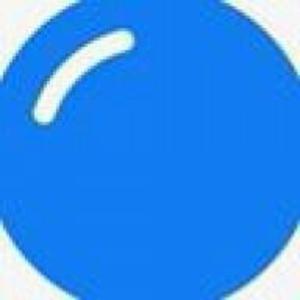















2